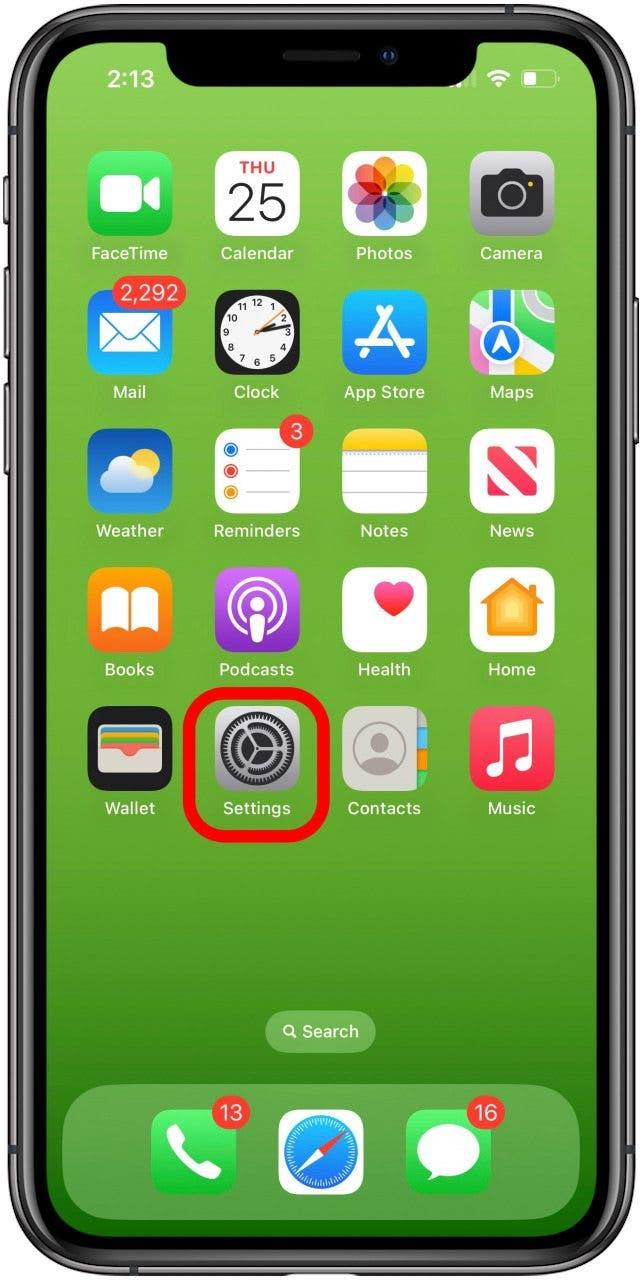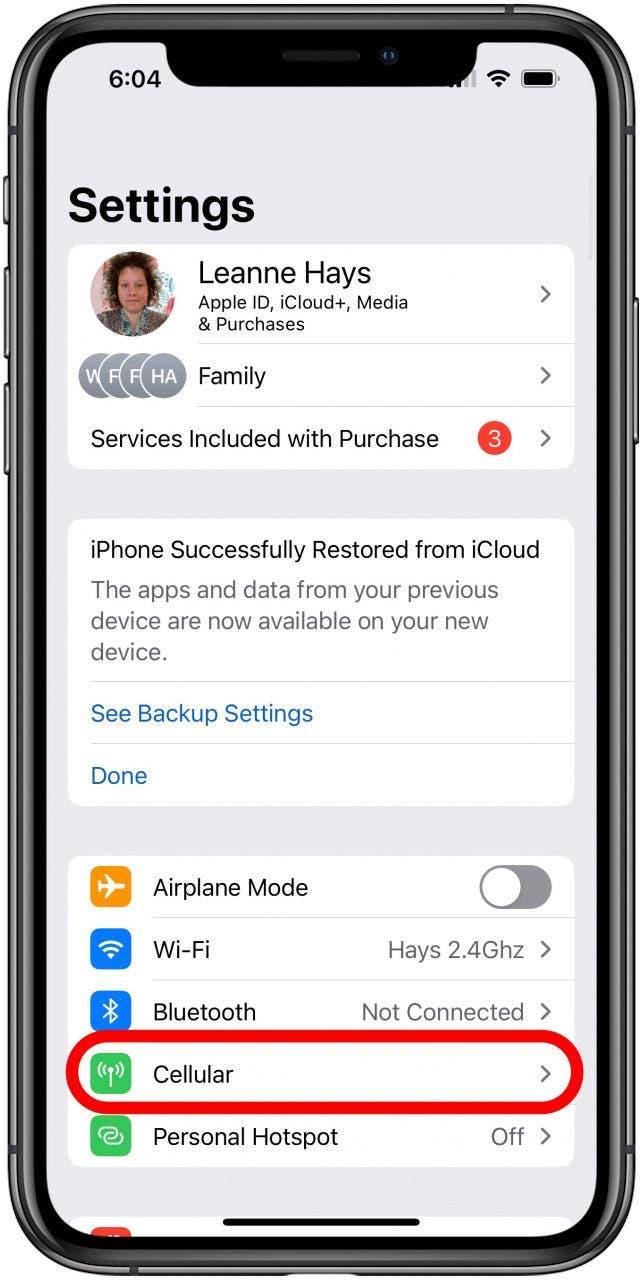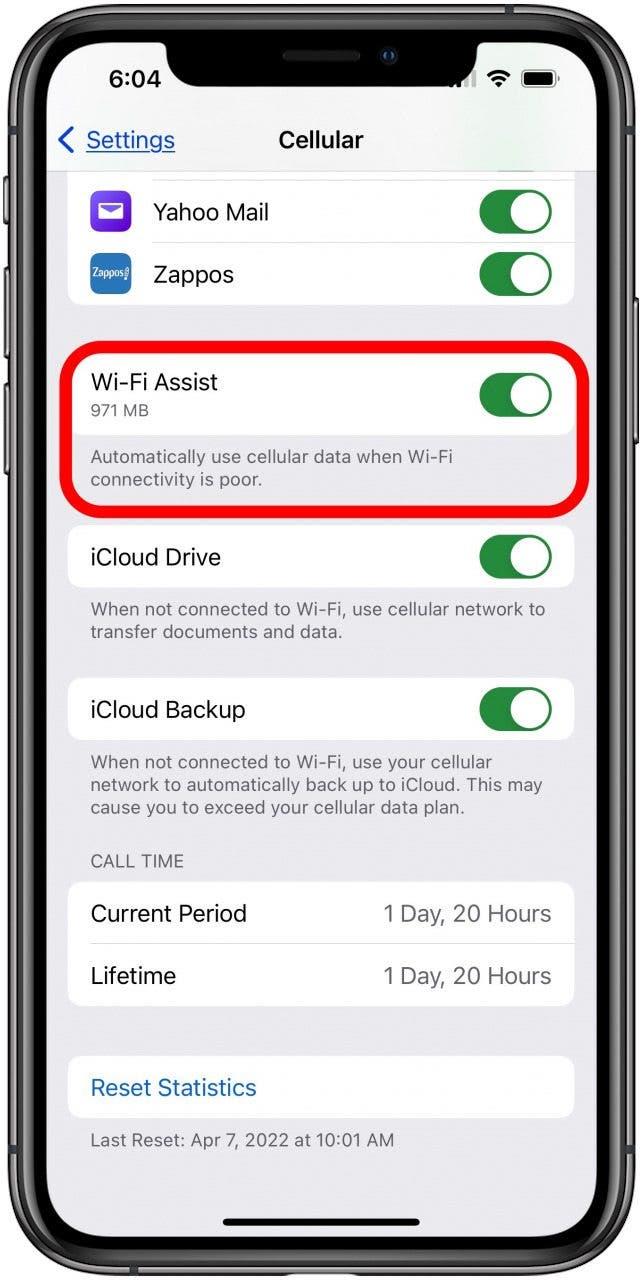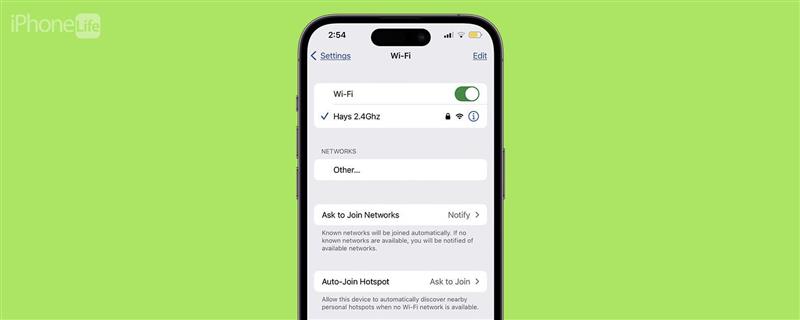
iPad veya iPhone’unuzun Wi-Fi bağlantısı sürekli kesiliyorsa, tüm hücresel verinizi kullanmadan önce bunu hızlıca düzeltmek isteyeceksiniz! İşte telefonunuzun Wi-Fi bağlantısı sürekli kesiliyorsa yapmanız gerekenler.
iPhone Wi-Fi Bağlantısını Kesip Duruyor mu? Hızlıca Düzeltin!
iPhone veya iPad’inizde Wi-Fi bağlantısı sürekli kesiliyorsa, bunu düzeltmenize yardımcı olacağız! Bu, iPhone’unuzun Wi-Fi’ye hiç bağlanmamasından biraz farklı bir sorundur, ancak bazı örtüşmeler vardır. iPhone’unuzda Wi-Fi bağlantısı kesilmeye devam ediyorsa, öncelikle denemeniz gereken birkaç kolay Wi-Fi düzeltmesi vardır. Uçak Modu’nun açık olmadığından ve Wi-Fi’nin kapalı olmadığından emin olun. Ayrıca, bir iPadOS veya iOS güncellemesi yapın, iPhone veya iPad’inizi yeniden başlatın ve VPN’inizi kapatmanın iPhone’unuzun Wi-Fi’ye bağlı kalmasına yardımcı olup olmadığına bakın.Daha fazla Wi-Fi eğitimi için ücretsiz Günün İpucu.
Wi-Fi Yönlendiricinizi Kontrol Edin ve Yeniden Başlatın
Wi-Fi bağlantınız sürekli kesiliyorsa, yönlendiricinizin kapsama alanı dışında olabilirsiniz. iPhone veya iPad’inizin ekranınızın üst kısmındaki Wi-Fi simgesinde en az bir çubuk sinyal gücü gösterdiğinden emin olun. Değilse, yönlendiricinize yaklaşın ve Wi-Fi bağlantınızın kesilmeye devam edip etmediğine veya şimdi bağlı kalıp kalmadığına bakın. Değilse, yönlendiricinizi yeniden başlatmayı deneyin.
 iPhone’unuzun gizli özelliklerini keşfedinHer gün bir günlük ipucu (ekran görüntüleri ve açık talimatlarla birlikte) alın, böylece günde sadece bir dakika içinde iPhone’unuzda ustalaşabilirsiniz.
iPhone’unuzun gizli özelliklerini keşfedinHer gün bir günlük ipucu (ekran görüntüleri ve açık talimatlarla birlikte) alın, böylece günde sadece bir dakika içinde iPhone’unuzda ustalaşabilirsiniz.
- Yönlendiricinizi kapatın, güç kablosunu çıkarın ve ağ kablosunun bağlantısını kesin.
- iPhone veya iPad’inizi kapatın.
- Otuz saniye bekleyin, yönlendiricinizi tekrar fişe takın, ağ kablosunu yeniden bağlayın ve tekrar açılmasını bekleyin.
- iPad veya iPhone’unuzu tekrar açın.Wi-Fi ağınıza otomatik olarak katılmadıysa Ayarlar uygulamasını açın, Wi-Fi’ye dokunun ve Ağlarım bölümünde ağınızın adını arayın.
- Oradaysa dokunun ve sorulursa parolanızı yeniden girin.
Wi-Fi ağınızla ilgili bakmanız gereken birkaç temel şey daha var.
Wi-Fi’ye Otomatik Katılma Özelliğinin Açık Olduğundan Emin Olun
iPhone’unuz hala Wi-Fi’ye bağlanmıyorsa veya daha önce bağlandığı Wi-Fi ağlarına otomatik olarak bağlanmayı durduruyorsa Otomatik Katılma özelliğinin açık olduğundan emin olun.
Wi-Fi Yardımını Kapatma
Wi-Fi Yardımı, Wi-Fi ağınız zayıfsa otomatik olarak hücresel bağlantıya geçerek iPhone veya iPad’inizin internete bağlı kalmasına yardımcı olur. Dolayısıyla, Wi-Fi bağlantınız sürekli kesiliyorsa bunun nedeni iPhone veya iPad’inizin otomatik olarak hücresel bağlantıya yönlendirilmesi olabilir. Wi-Fi Assist’i kapatmayı deneyin ve Wi-Fi bağlantınızın kesilmeye devam edip etmediğine bakın.
- Ayarlar uygulamasını açın.

- Hücresel’e dokunun.

- Aşağı kaydırın ve Wi-Fi Yardımı’nı kapatın.

Wi-Fi Ağınızı Unutun ve Yeniden Katılın
Belirli bir Wi-Fi ağıyla sorun yaşıyorsanız, iPhone veya iPad’inizde bir Wi-Fi ağını nasıl unutacağınızı aşağıda bulabilirsiniz. Bunu yaptıktan sonra ağa yeniden katılın ve işlerin düzelip düzelmediğine bakın.
Ağ Ayarlarını Sıfırlama
Bir bağlantı sorunu nedeniyle iPhone veya iPad’inizde Wi-Fi çalışmıyorsa, iPhone’unuzdaki ağ ayarlarını nasıl sıfırlayacağınızı aşağıda bulabilirsiniz. Bu işlem sorunu çözmediyse, bir adım daha ileri gidebilir ve aygıtınızdaki Tüm Ayarları Sıfırlayabilirsiniz.
İnternet Servis Sağlayıcınızla İletişime Geçin
Yukarıdaki tüm adımları uyguladığınız halde iPhone veya iPad’inizin Wi-Fi bağlantısı kesilmeye devam ediyorsa internet servis sağlayıcınızla iletişime geçin. Sizin için çözebilecekleri bir aksaklık, kesinti veya hizmet sorunu olabilir.
Apple Destek ile iletişime geçin
iPhone’unuz hala Wi-Fi’ye bağlanmıyorsa veya Wi-Fi bağlantısı kesilmeye devam ediyorsa Apple Destek ile iletişime geçmenin zamanı gelmiş demektir. Aygıtınızın Wi-Fi’ye bağlanabilmesi ve bağlı kalabilmesi için iPhone veya iPad’inizde onarılabilecek bir donanım sorunu olup olmadığını kontrol edebilirler.
SSS
- Wi-Fi bağlantım neden sürekli kesiliyor?Yönlendirici sorunları, iPhone ayarlarınızla ilgili sorunlar, iPhone’unuz ile yönlendiriciniz arasındaki bağlantı sorunları veya internet sağlayıcınızla ilgili bir servis sorunu nedeniyle iPad veya iPhone’unuzun Wi-Fi bağlantısı kesiliyor olabilir.
- iPhone’um Wi-Fi’ye bağlı kalmıyorsa ne yapabilirim?Wi-Fi sorunlarını çözmenin, yönlendiricinizi ve aygıtınızı yeniden başlatmak, yönlendiricinizdeki ürün yazılımını ve iPhone veya iPad’inizdeki yazılımı güncellemek, iPhone ayarlarını kontrol etmek ve daha fazlası dahil olmak üzere çeşitli yolları vardır.
- iPhone’um Wi-Fi’ye hiç bağlanmıyorsa veya iPhone’umda veri çalışmıyorsa ne olur? Bu konuları burada ele almayacağız, ancak bu sorunları çözmenize yardımcı olacak iki ayrı makalemiz var; iPhone’unuz Wi-Fi’ye Bağlanmıyorsa Ne Yapmalısınız ve iPhone’da Verilerim Neden Çalışmıyor?.
Umarım bu makale iPhone veya iPad’inizin Wi-Fi’ye bağlı kalmasına yardımcı olmuştur.Lütfen iPhone ile ilgili sorunlarınız olduğunda bizi tekrar ziyaret edin; size yardımcı olmak için buradayız!